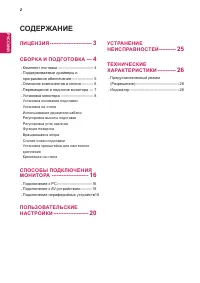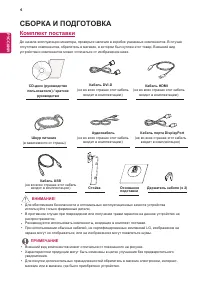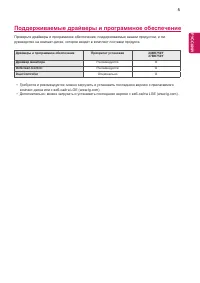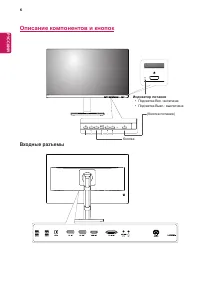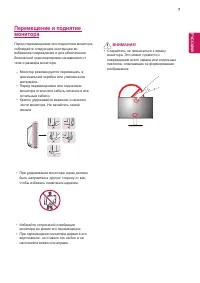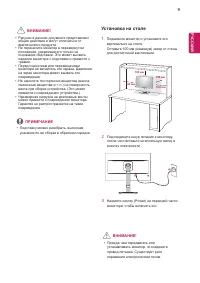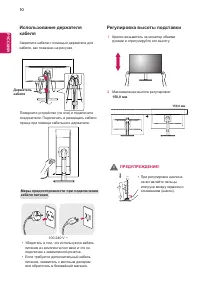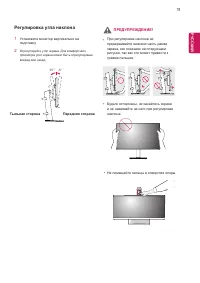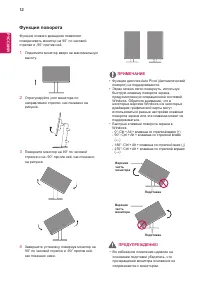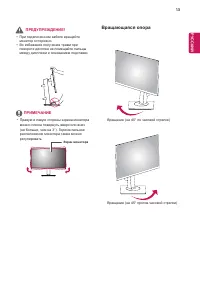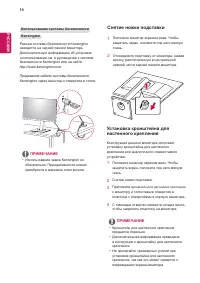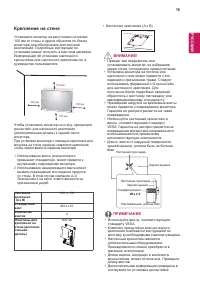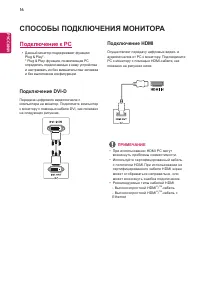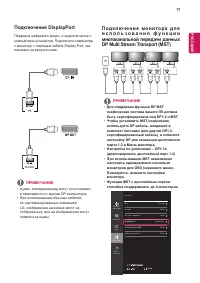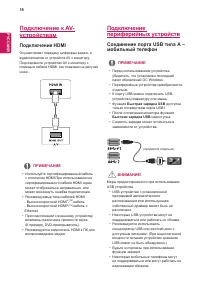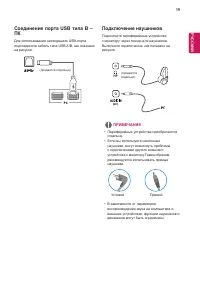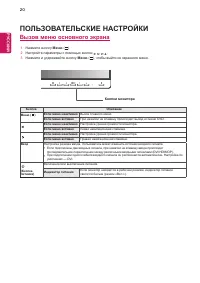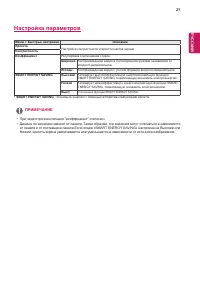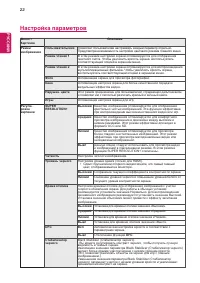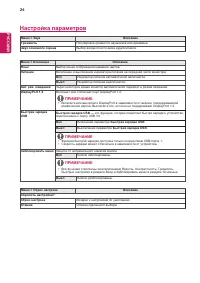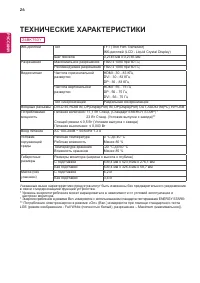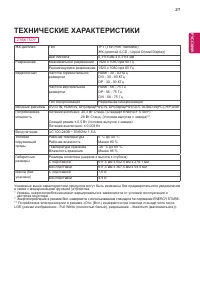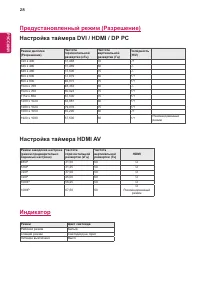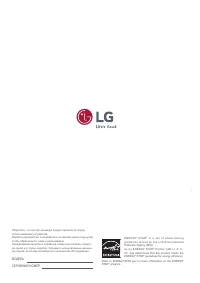Страница 2 - RUS; РУССКИЙ; СОДЕРЖАНИЕ; СПОСОБЫ ПОДКЛЮЧЕНИЯ; ПОЛЬЗОВАТЕЛЬСКИЕ
2 RUS РУССКИЙ СОДЕРЖАНИЕ ЛИЦЕНЗИЯ ------------------------- 3 СБОРКА И ПОДГОТОВКА --- 4 - Комплект поставки --------------------------- 4 - Поддерживаемые драйверы и программное обеспечение ----------------- 5 - Описание компонентов и кнопок --------- 6 - Перемещение и поднятие монитора --- 7 - Уста...
Страница 3 - ЛИЦЕНЗИЯ
3 RUS РУССКИЙ ЛИЦЕНЗИЯ Предоставляемые лицензии различаются в зависимости от модели. Дополнительную информацию о лицензиях вы можете найти по адресу www.lg.com. «Права на товарные знаки и зарегистрированные товарные знаки HDMI и HDMI High-Definition Multimedia Interface, а также логотип HDMI Logo в ...
Страница 4 - СБОРКА И ПОДГОТОВКА; ПРИМЕЧАНИЕ; Комплект поставки
4 RUS РУССКИЙ СБОРКА И ПОДГОТОВКА ВНИМАНИЕ! ПРИМЕЧАНИЕ Шнур питания Аудиокабель Кабель порта DisplayPort CD-диск (руководство пользователя) / краткое руководство (в зависимости от страны) Стойка Кабель HDMI Кабель USB (не во всех странах этот кабель входит в комплектацию) Основание подставки Кабель ...
Страница 5 - Поддерживаемые драйверы и программное обеспечение
5 RUS РУССКИЙ Поддерживаемые драйверы и программное обеспечение Проверьте драйверы и программное обеспечение, поддерживаемые вашим продуктом, и см. руководство на компакт-диске, которое входит в комплект поставки продукта. Драйверы и программное обеспечение Приоритет установки 24BK750Y 27BK750Y Драй...
Страница 7 - Перемещение и поднятие
7 RUS РУССКИЙ Перемещение и поднятие монитора Перед перемещением или поднятием монитора соблюдайте следующие инструкции во избежание повреждения и для обеспечения безопасной транспортировки независимо от типа и размера монитора. y Старайтесь не прикасаться к экрану монитора. Это может привести к пов...
Страница 8 - Установка монитора; Установка основания подставки
8 RUS РУССКИЙ Установка монитора Установка основания подставки 1 2 3 y Чтобы защитить экран, положите под него мягкую ткань. ВНИМАНИЕ! ПРЕДУПРЕЖДЕНИЕ! ПРИМЕЧАНИЕ y Надавите на подставку, пока кнопка не окажется наверху. y Во избежание повреждения пальцев и ног при монтаже опоры и основания следует д...
Страница 9 - Установка на столе
9 RUS РУССКИЙ Установка на столе 1 Поднимите монитор и установите его вертикально на столе.Оставьте 100 мм (минимум) зазор от стены для достаточной вентиляции. 100 мм 100 мм 100 мм 100 мм 2 Подсоедините шнур питания к монитору, после чего вставьте штепсельную вилку в розетку электросети . 3 Нажмите ...
Страница 10 - Использование держателя; Регулировка высоты подставки
10 RUS РУССКИЙ Держатель кабеля Использование держателя кабеля Закрепите кабели с помощью держателя для кабеля, как показано на рисунке. Меры предосторожности при подключении кабеля питания 100-240 V ~ y Убедитесь в том, что используется кабель питания из комплекта поставки и что он подключен к зазе...
Страница 11 - Регулировка угла наклона
11 RUS РУССКИЙ 25 ° -5° Регулировка угла наклона 1 Установите монитор вертикально на подставку. 2 Отрегулируйте угол экрана. Для комфортного просмотра угол экрана может быть отрегулирован вперед или назад. Передняя сторона Тыльная сторона y При регулировке наклона не придерживайте нижнюю часть рамки...
Страница 12 - Функция поворота
12 RUS РУССКИЙ Функция поворота 1 Поднимите монитор вверх на максимальную высоту. 3 Поверните монитор на 90° по часовой стрелке и на -90° против неё, как показано на рисунке. 4 Завершите установку, повернув монитор на 90° по часовой стрелке и -90° против неё, как показано ниже. 2 Отрегулируйте угол ...
Страница 13 - Вращающаяся опора
13 RUS РУССКИЙ ПРИМЕЧАНИЕ ПРЕДУПРЕЖДЕНИЕ! y Правую и левую стороны экрана монитора можно слегка повернуть вверх или вниз (не больше, чем на 3°). Горизонтальное расположение монитора также можно регулировать. Экран монитора Вращающаяся опора Вращение (на 45° по часовой стрелке) Вращение (на 45° проти...
Страница 14 - Установка кронштейна для; Снятие ножки подставки
14 RUS РУССКИЙ Использование системы безопасности Kensington Разъем системы безопасности Kensington находится на задней панели монитора. Дополнительную информацию об установке и использовании см. в руководстве к системе безопасности Kensington или на сайте http://www.kensington.com. Продевание кабел...
Страница 15 - Крепление на стене
15 RUS РУССКИЙ Чтобы установить монитор на стену, прикрепите кронштейн для настенного крепления (дополнительная деталь) к задней части монитора. При установке монитора с помощью крепления для монтажа на стене надежно закрепите крепление, чтобы предотвратить падение монитора. 1 Использование винта, д...
Страница 16 - СПОСОБЫ ПОДКЛЮЧЕНИЯ МОНИТОРА; Подключение к PC; Подключение HDMI
16 RUS РУССКИЙ СПОСОБЫ ПОДКЛЮЧЕНИЯ МОНИТОРА Подключение к PC y Данный монитор поддерживает функцию Plug & Play*. * Plug & Play: функция, позволяющая PC определять подключаемые к нему устройства и настраивать их без вмешательства человека и без выполнения конфигурации. Подключение HDMI Осущес...
Страница 17 - Подключение DisplayPort
17 RUS РУССКИЙ ПРИМЕЧАНИЕ ПРИМЕЧАНИЕ monitor Sound Quick Settings Picture General Reset General Language Power LED English Off Automatic Standby Off Exit Move Ok DisplayPort1.2 Disable Quick Charge Off OSD Lock Off Звук Быстрые настройки Картинка Основные Сброс настроек Основные Язык Питание Русский...
Страница 18 - устройствам; Подключение; Соединение порта USB типа А –
18 RUS РУССКИЙ Подключение к AV- устройствам Подключение HDMI Осуществляет передачу цифровых видео- и аудиосигналов от устройств AV к монитору. Подсоедините устройство AV к монитору с помощью кабеля HDMI, как показано на рисунке ниже. ПРИМЕЧАНИЕ ПРИМЕЧАНИЕ y Используйте сертифицированный кабель с ло...
Страница 19 - Подключение наушников
19 RUS РУССКИЙ y В зависимости от параметров воспроизведения звука на компьютере и внешних устройствах, функции наушников и динамиков могут быть ограничены. y Периферийные устройства приобретаются отдельно. y Если вы используете наклонные наушники, могут возникнуть проблемы с подключением другого вн...
Страница 20 - ПОЛЬЗОВАТЕЛЬСКИЕ НАСТРОЙКИ; Вызов меню основного экрана
20 RUS РУССКИЙ ПОЛЬЗОВАТЕЛЬСКИЕ НАСТРОЙКИ Picture Mode Вызов меню основного экрана 1 Нажмите кнопку Меню ( ). 2 Настройте параметры с помощью кнопок , , , . 3 Нажмите и удерживайте кнопку Меню ( ), чтобы выйти из экранного меню. Кнопка Описание Меню ( ) Если меню неактивно Вызов главного меню. Если ...
Страница 21 - Настройка параметров
21 RUS РУССКИЙ Меню > Быстрые настройки Описание Яркость Настройка контрастности и яркости цветов экрана. КонтрастностьКоэффициент Регулировка соотношения сторон. Широкий Воспроизведение видео в полноэкранном режиме независимо от входного видеосигнала. Исходн. Воспроизведение видео с учетом форма...
Страница 25 - УСТРАНЕНИЕ НЕИСПРАВНОСТЕЙ; Прежде чем обратиться в службу поддержки, проверьте следующее:; ПРЕДУПРЕЖДЕНИЕ
25 RUS РУССКИЙ УСТРАНЕНИЕ НЕИСПРАВНОСТЕЙ Прежде чем обратиться в службу поддержки, проверьте следующее: Отсутствует изображение Кабель питания подсоединен к розетке? y Убедитесь, что кабель питания подключен к розетке должным образом. Индикатор питания светится? y Нажмите кнопку питания POWER. Вы ви...
Страница 26 - ТЕХНИЧЕСКИЕ ХАРАКТЕРИСТИКИ
26 RUS РУССКИЙ ТЕХНИЧЕСКИЕ ХАРАКТЕРИСТИКИ 24BK750Y ЖК-дисплей Тип TFT (Thin Film Transistor) ЖК-дисплей (LCD - Liquid Crystal Display) Шаг пиксела 0, 2745 мм x 0, 2745 мм Разрешение Максимальное разрешение 1920 x 1080 при 60 ГцРекомендуемое разрешение 1920 x 1080 при 60 Гц Видеосигнал Частота горизо...
Страница 28 - Настройка таймера HDMI AV
28 RUS РУССКИЙ Предустановленный режим (Разрешение) Настройка таймера DVI / HDMI / DP PC Режим дисплея (Разрешение) Частота горизонтальной развертки (кГц) Частота вертикальной развертки (Гц) Полярность (H/V) 720 x 400 31,468 70 -/+ 640 x 480 31,469 60 -/- 640 x 480 37,500 75 -/- 800 x 600 37,879 60 ...